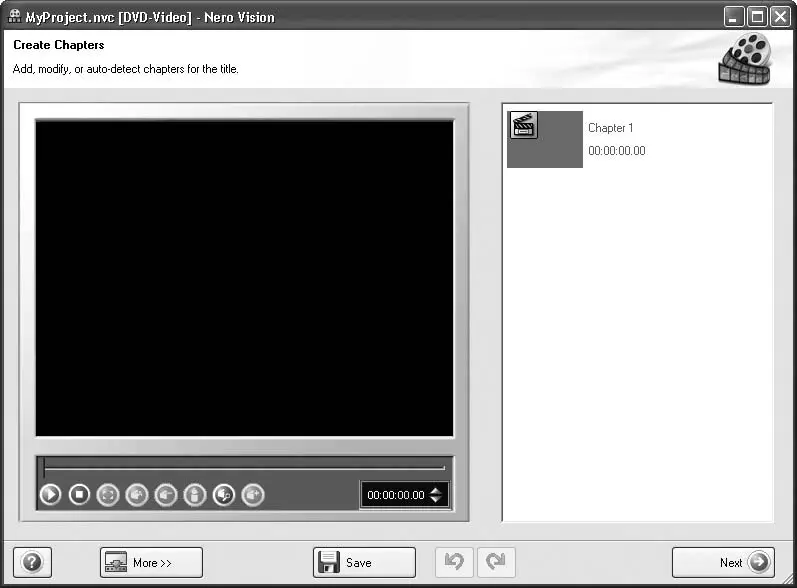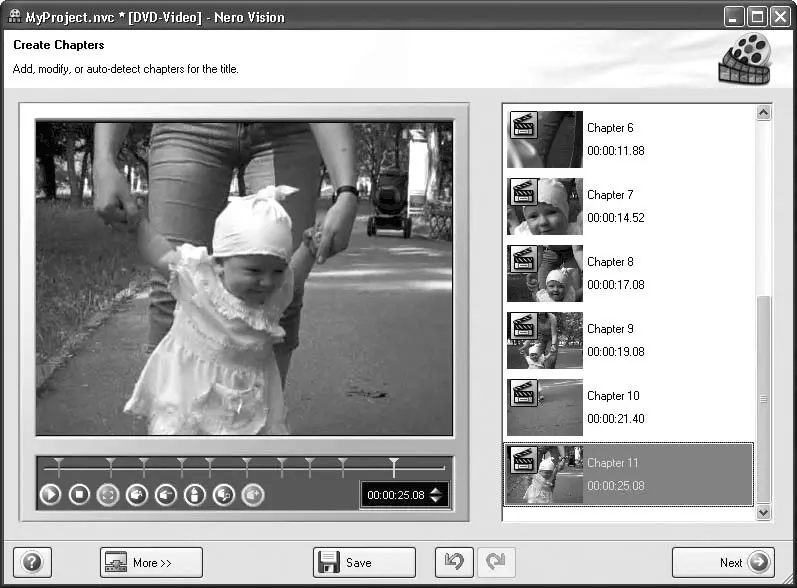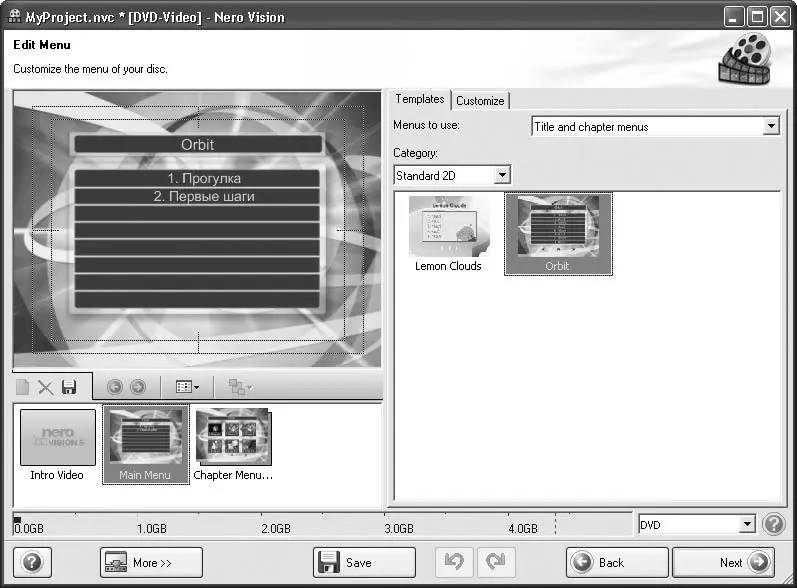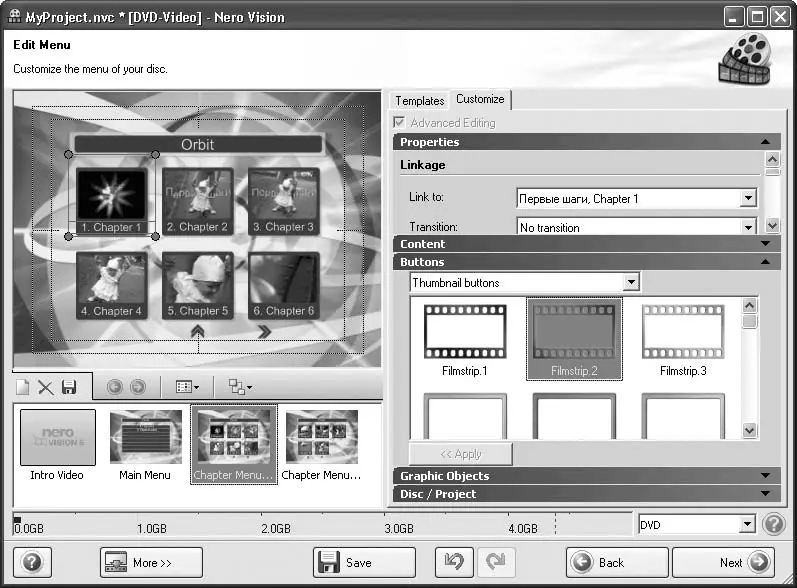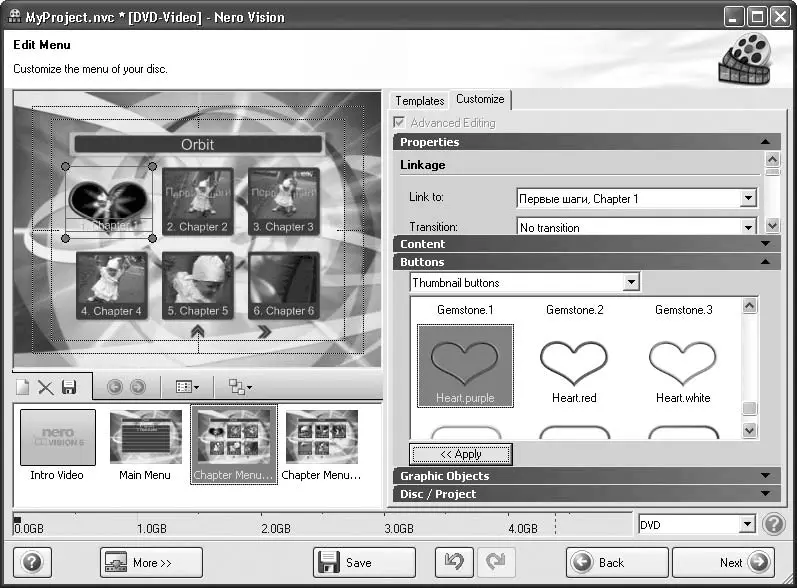1. Выберите пункт Create Chapters(Создать разделы) из меню What would you like to do?(Что Вы хотите сделать?). Откроется окно Create Chapters(Создать разделы) (рис. 7.10). Как видите, оно содержит проигрыватель фильма, а справа расположены создаваемые разделы.
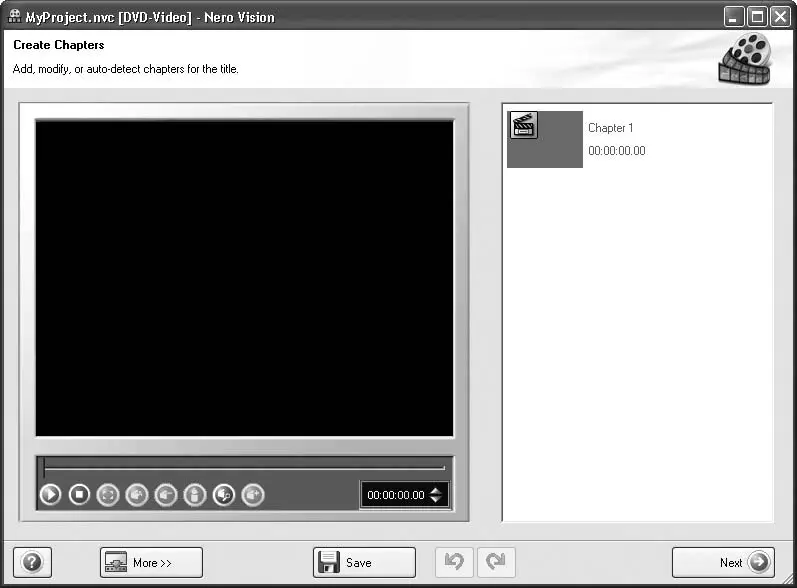
Рис. 7.10.Окно для создания разделов фильма
2. Для автоопределения разделов нажмите кнопку Auto Detect Chapters(Автоопределить разделы), после чего откроется окно Chapter Detection(Обнаружение раздела). При первом запуске инструмента процесс автоопределения начнется сразу после нажатия кнопки Auto Detect Chapters(Автоопределить разделы). Вы всегда можете остановить его, нажав кнопку Cancel(Отмена).
3. Ползунки Sensitivity(Чувствительность) и Minimum chapter length(Минимальная длина раздела) позволяют регулировать чувствительность программы к изменениям видеоданных и минимальную длину кадров. Передвиньте ползунок Sensitivity(Чувствительность) вправо до конца и нажмите кнопку Generate(Создать). Откроется окно с индикатором выполнения, и после некоторого промежутка времени будут созданы новые разделы (рис. 7.11).
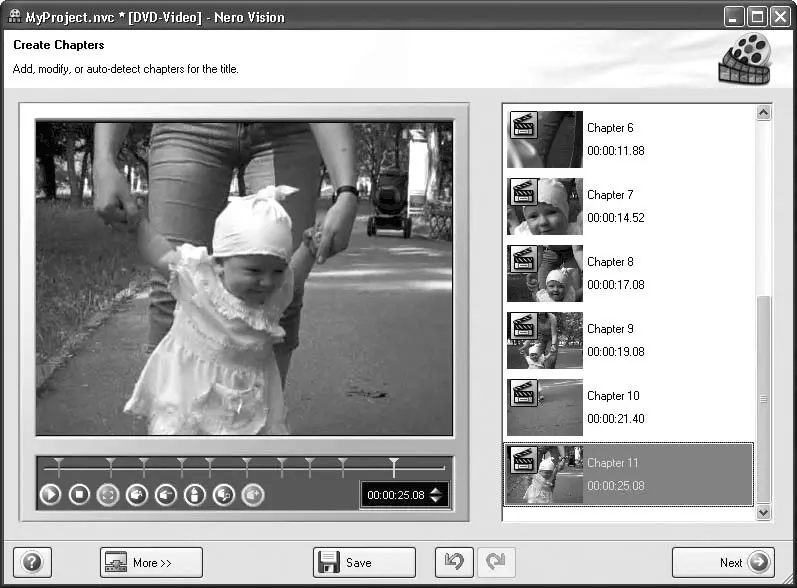
Рис. 7.11.В окне отображается автоматически найденный раздел
4. Допустим, найденный раздел вас не устраивает – он фиксирует точку в конце фильма, которая не соответствует никакой отдельной сцене фильма. Щелкните кнопкой мыши на значке раздела в списке справа и, выбрав пункт Delete(Удалить), удалите раздел.
5. Разделы можно создать вручную. Перетащите мышью ползунок проигрывателя в позицию момента времени около 4 секунд и нажмите кнопку Add Chapter(Добавить раздел). Этим самым вы создадите маркер раздела.
6. Нажмите кнопку Rename Chapter(Переименовать раздел) и в открывшемся окне введите название раздела Улыбка. Нажмите ОKи переименуйте раздел.
7. Завершив создание разделов, нажмите кнопку Next(Далее) и перейдите в окно Contents(Содержание).
Теперь у вас имеется готовый фильм, и вы можете записать его на диск формата DVD-Video или пополнить список фильмов для записи, повторив описанные выше процедуры редактирования видео. Видеофайлы, добавленные таким образом в проект, называются титулами , их количество ограничено только объемом диска. Проконтролировать наличие свободного места вы можете на полосе внизу окна.
Теперь можно приступить к созданию меню и записи DVD-Video. Для этого нажмите кнопку Next(Далее) и перейдите в окно Edit Menu(Редактировать меню) (рис. 7.12).
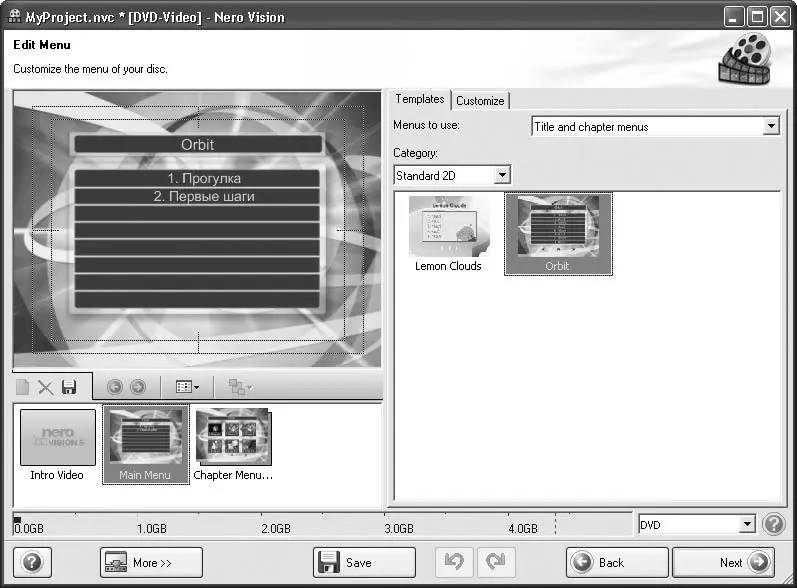
Рис. 7.12.Окно выбора меню DVD-Video
В этом окне предоставляются инструменты формирования меню диска. Можно выбрать различные типы меню: Main menu(Главное меню) и Chapter menu(Меню разделов). Как видите, все созданные вами разделы фильма уже отображаются в виде пунктов меню, реализованных с помощью кнопок. Все, что вам требуется, – выбрать шаблон меню из списка справа и настроить компоненты оформления и структуру меню.
1. Выберите тип меню Chapter menu(Меню разделов). Отобразятся созданные разделы фильма в виде кнопок.
2. Щелкните кнопкой мыши на значке Chapter 1, а справа перейдите на вкладку Customize(Настроить), где можно задать настройки кнопки (рис. 7.13). Не забудьте установить флажок Advanced Editing(Расширенное редактирование).
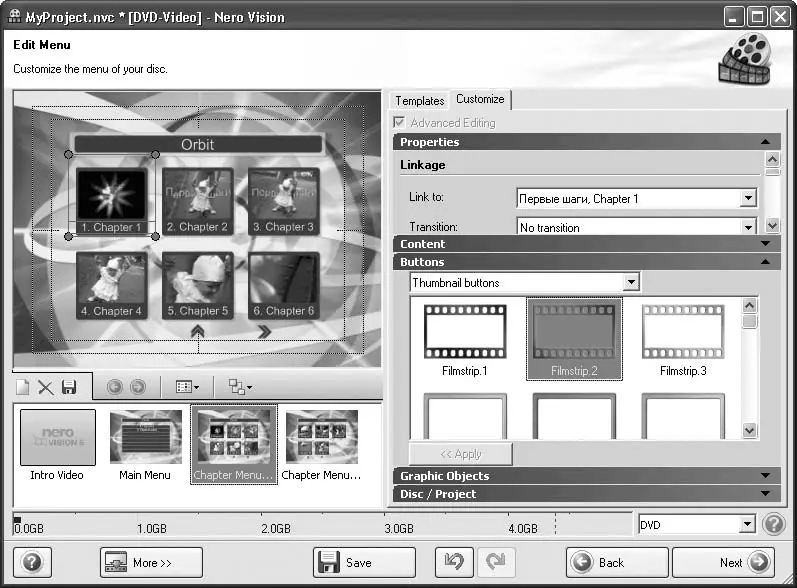
Рис. 7.13.Настройка вида кнопки
3. В группе Buttons(Кнопки) выберите шаблон для изображения кнопки. Нажмите кнопку Apply(Применить), чтобы применить эффект к кнопке (рис. 7.14).
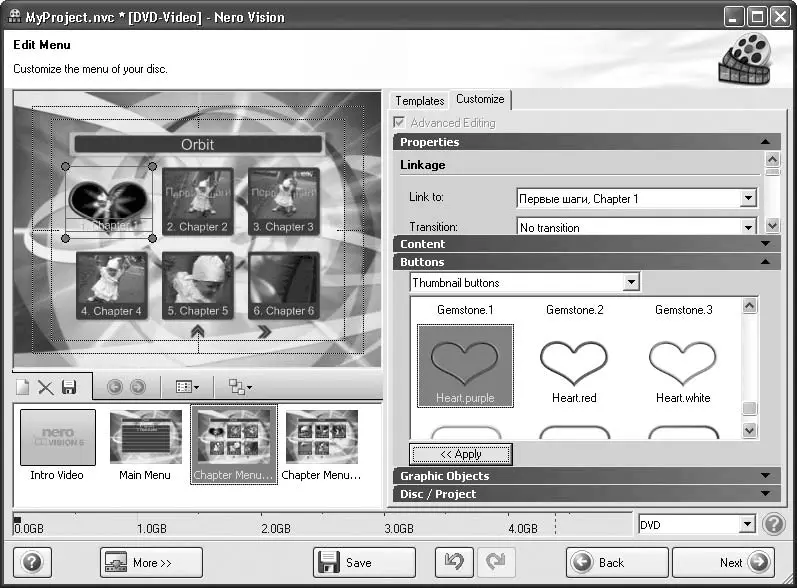
Рис. 7.14.Вид кнопки изменен
4. Дважды щелкните кнопкой мыши на значке кнопки и введите название раздела Начало.
5. Теперь нажмите кнопку Next(Далее) и перейдите в окно Preview(Просмотр).
Примечание
Вы можете самостоятельно освоить редактирование меню диска, пользуясь справочной системой Nero Vision. Интерфейс редактора меню достаточно прост, и его освоение не вызывает затруднений – главное здесь не переборщить в украшательстве меню диска.
Читать дальше
Конец ознакомительного отрывка
Купить книгу